JavaScriptにおいて、要素にイベントを追加する方法としてaddEventListenerメソッドを使う方法があります。
この記事では、addEventListenerメソッドを使用してイベントを追加する方法について解説します。
この方法を使うことで、クリック、マウスオーバー、キー入力などの様々なイベントに対して、容易に処理を追加することができます。
1. addEventListenerの基本的な使い方
addEventListenerメソッドは、指定された要素に特定のイベントを追加します。
以下はその基本的な構文です。
element.addEventListener(event, function, useCapture);
element: イベントを追加する対象の要素を指定します。event: イベントのタイプを指定します。例えば、”click”や”mouseover”などがあります。function: イベントが発生したときに呼び出される関数を指定します。useCapture: イベントフローのキャプチャーフェーズでイベントを実行するかどうかを指定します。省略可能です。
useCaptureは、指定せずに使うことが主です。
特定の要素のイベントが他の要素に影響を与えないようにしたい場合などに使用します。
以下は、クリックされたときにメッセージを表示する例です。
const button = document.querySelector('button');
button.addEventListener('click', () => {
alert('ボタンがクリックされました!');
});
実際に実装してみる
実際に実装してみました。
ボタンをクリックすると、addEventListenerで設定された関数が動いて、「hello」と表示します。
<!DOCTYPE html>
<html lang="ja">
<head>
<meta charset="UTF-8">
<meta name="viewport" content="width=device-width, initial-scale=1.0">
<title>addEventListenerの基本的な使い方</title>
</head>
<body>
<button>クリックしてください</button>
<script>
const button = document.querySelector('button');
button.addEventListener('click', () => {
alert('hello');
});
</script>
</body>
</html>
JavaScriptとしては、querySelectorメソッドで、HTML要素を取得します。
そしてaddEventListenerメソッドで、イベントリスナーを追加します。
clickを指定しているので、ボタンがクリックされた時に呼び出されます。
動作確認
ブラウザで実際に動かすと、ボタンを押したときにイベントが処理されることが確認できました。
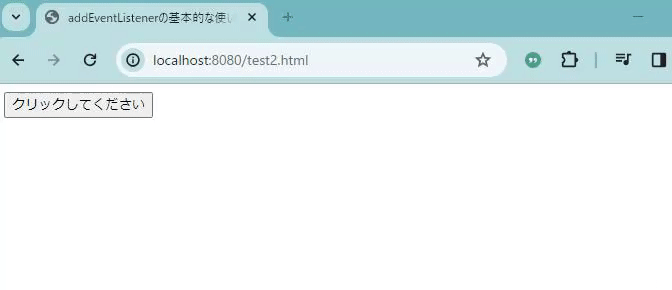
2. イベントハンドラーの削除
removeEventListenerメソッドを使用することで、追加したイベントハンドラーを削除することができます。
element.removeEventListener(event, function, useCapture);
3. イベントオブジェクトの取得
イベントが実行される際に、イベントオブジェクトが自動的に渡されます。
これにより、イベントに関する情報(たとえば、クリックされた座標など)にアクセスできます。
element.addEventListener('click', (event) => {
console.log('クリックされた座標: ', event.clientX, event.clientY);
});
addEventListenerメソッドを使うことで、より柔軟にイベントを処理できるため、JavaScriptでの開発において非常に便利です。
まとめ
JavaScriptにおいて、要素にイベントを追加する方法としてaddEventListenerメソッドを使用することができました。
このメソッドを使うことで、簡単にイベントを追加したり削除したりすることができ、さまざまな種類のイベントに対して柔軟に対応できます。
JavaScriptの開発においては、インラインでイベントを書くよりもaddEventListenerメソッドを積極的に活用することで、より使いやすいメンテナンス性の高いコードを書くことができます。

コメント